
Michael Fisher
0
2026
347
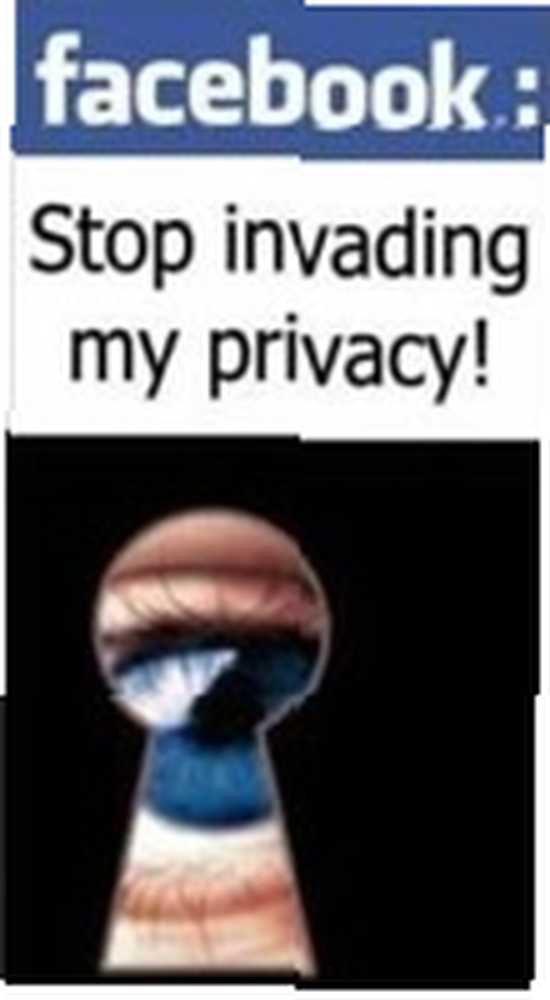 Moj raniji post o 10 čvrstih savjeta za zaštitu vaše privatnosti na Facebooku 10 čvrstih savjeta za zaštitu vaše privatnosti na Facebooku 10 čvrstih savjeta za zaštitu vaše privatnosti na Facebooku bio je jedan od najpopularnijih postova MakeUseOf u 2009. godini, što ukazuje da su korisnici ozbiljno zabrinuti zbog svoje privatnosti na najveća svjetska društvena mreža.
Moj raniji post o 10 čvrstih savjeta za zaštitu vaše privatnosti na Facebooku 10 čvrstih savjeta za zaštitu vaše privatnosti na Facebooku 10 čvrstih savjeta za zaštitu vaše privatnosti na Facebooku bio je jedan od najpopularnijih postova MakeUseOf u 2009. godini, što ukazuje da su korisnici ozbiljno zabrinuti zbog svoje privatnosti na najveća svjetska društvena mreža.
Međutim, Facebook je od tada ažurirao njihove postavke privatnosti i filozofiju, što nas dovodi do ovog ažuriranog vodiča o privatnosti Facebooka.
U ovom dijelu 1 opisat ćemo 8 koraka za resetiranje postavki privatnosti Facebooka - pokrivanje privatnosti u kontekstu vidljivosti pretraživanja, fotografija i videozapisa, odnosa i podataka o kontaktima.
# 1: Shvatite osnove: Facebook terminologija i postavke privatnosti
Važno je razumjeti koncepte koje koristi Facebook prije nego što nastavimo. Facebook koristi 4 razine privatnosti:
- Svatko
- Prijatelji prijatelja
- Samo prijatelji
- Prilagođen
Svatko sredstva svi na Internetu, uključujući tražilice, uključujući bilo kojeg korisnika koji nije na Facebooku. Prijatelji prijatelja znači svi prijatelji svih koje ste potvrdili kao prijatelja. Samo prijatelji znači samo one ljude koje ste potvrdili kao prijatelja. Prilagođen postavka se koristi za ugađanje privatnosti uključivanjem ili isključenjem određenih prijatelja ili skupa prijatelja koji se koriste Popisi prijatelja.
Nova stranica postavki privatnosti (postavke > Postavke privatnosti s gornjeg izbornika) sadrži sljedeće odjeljke:
- Informacije o profilu
- Podaci za kontakt
- Aplikacije i web stranice
- traži
- Popis blokova
Svaki je odjeljak vrlo razumljiv i dobro je pregledati postavke razine privatnosti za svaku stavku u ovim odjeljcima. U ostatku ovog vodiča raspravljamo o ključnim postavkama koje utječu na privatnost.
# 2: Korištenje novog alata za privatnost prijelaza
Ako se još niste prijavili na Facebook nakon promjene privatnosti u prosincu 2009., prikazat će vam se “Alat za prijelaz privatnosti“?? kako je prikazano dolje. Ako ste se već prijavili i koristili alat, preskočite ga i prijeđite na sljedeći korak.
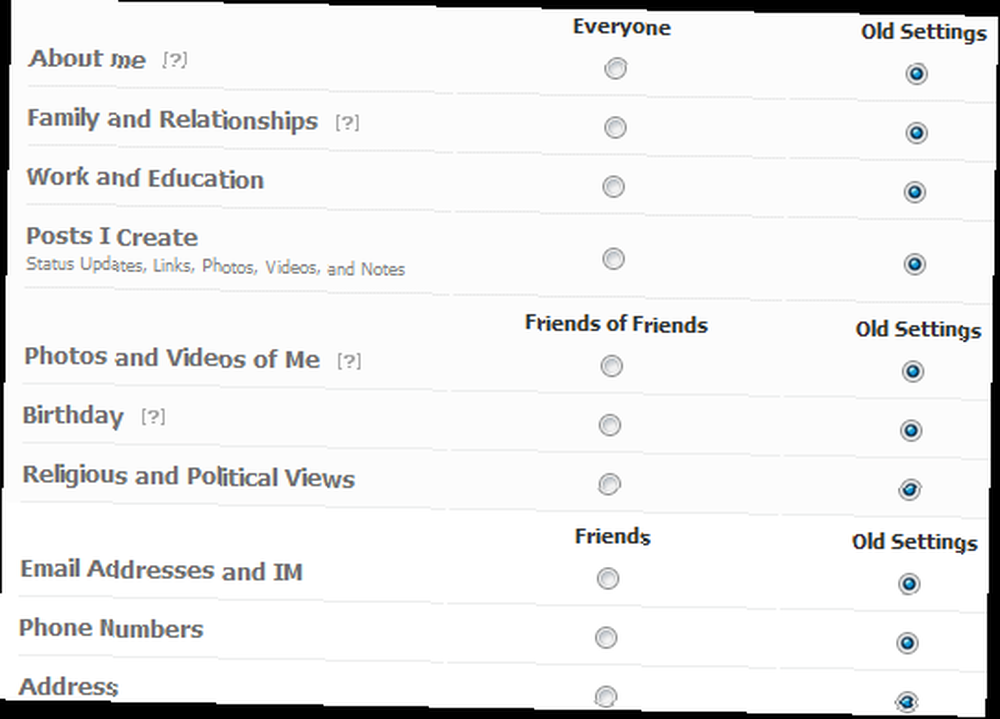
Na drugom zaslonu alata ne prihvaćajte zadane prijedloge koje je pružio Facebook. Za sve mogućnosti za resetiranje postavki privatnosti Facebooka samo odaberite Stare postavke odaberite s desne strane kao što je prikazano gore, odaberite Spremi postavke, i dovršiti čarobnjaka. Imajte na umu da čak i ako to učinite, nekoliko postavki privatnosti se mijenjaju prema zadanim postavkama, pa pročitajte dalje!
# 3: Stvorite / pregledajte svoje popise prijatelja
Popisi prijatelja i dalje su temelj vaše privatnosti na Facebooku. Mudro stvaranje i upotreba popisa prijatelja donijet će ogromnu razliku u tome kako lako možete kontrolirati svoju privatnost na Facebooku. Ako ih još ne koristite, stvorite ih odmah, kao što je objašnjeno ranije 10 čvrstih savjeta za zaštitu svoje privatnosti na Facebooku 10 čvrstih savjeta za zaštitu svoje privatnosti na Facebooku .
Ako ste ih već stvorili, pravo je vrijeme da ih pregledate. Najprikladnije mi je kreirati kante s popisima prijatelja poput obiteljskih, školskih / fakultetskih prijatelja, kolega i internetskih poznanstava, ali slobodno možete koristiti bez obzira koji model odaberete.
# 4: Kontrola vidljivosti pretraživanja na Facebooku, Googleu i ostalim tražilicama
Postoje dvije odvojene postavke za kontrolu vaše vidljivosti kada netko pretražuje unutar Facebooka i s drugih pretraživača poput Googlea. Pristupite tim postavkama s Postavke privatnosti > traži.
Prva postavka je za pretraživanja unutar Facebooka. Promijenite zadani Svatko do Samo prijatelji ako želite da samo vaši prijatelji dobivaju vaše podatke putem pretraživanja na Facebooku.
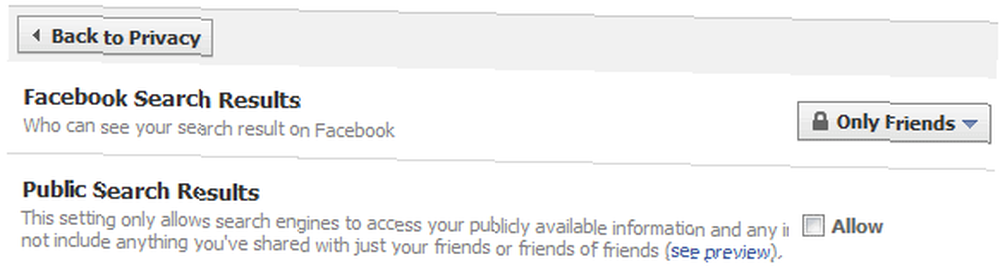
Facebook sada vaše ime, sliku profila, spol, grad, popis prijatelja i obožavatelje smatra kao “javno dostupne informacije”??. To znači da, prema podacima, netko traži Google sa vašim imenom i može vidjeti te podatke. Poništite odabir opcije dopustiti kutija za Rezultati javne pretrage kako bi se Googleu onemogućilo da vidi te informacije.
# 5: kontrola tko gleda vaše albume sa fotografijama i slike profila
Ne postoje promjene postavki privatnosti fotoalbuma, osim za Profilne fotografije Album. Da biste postavili privatnost za svaki svoj Foto album, idite na Postavke privatnosti > Informacije o profilu, i kliknite Uredi postavke za Albumi fotografija. Moći ćete odabrati razinu privatnosti za svaki svoj foto album kao i prije.
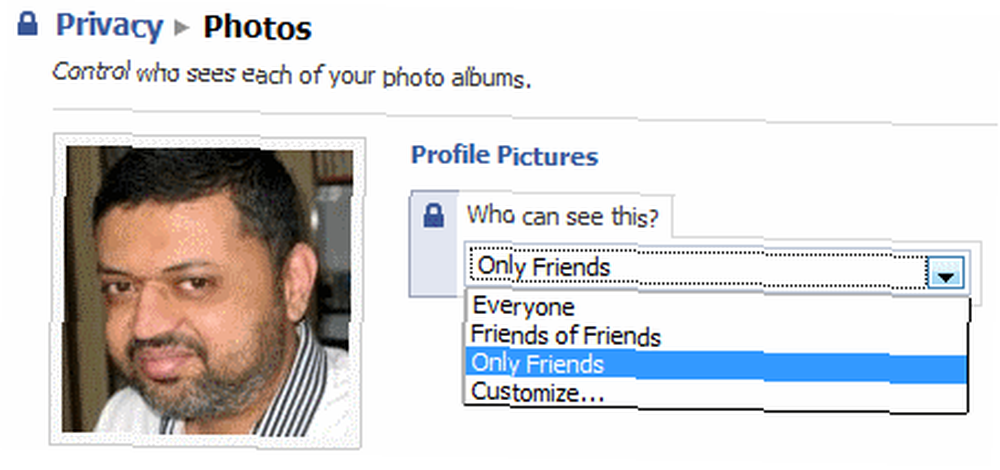
Ranije, svi slike vašeg profila bile su vidljive svi Vaši prijatelji. Nakon promjena privatnosti, sada možete postaviti i razinu privatnosti za Profilne fotografije album. Imajte na umu da vaš Trenutno slika profila ostaje vidljiva svi Vaši prijatelji.
# 6: Kontrola tko vidi fotografije i videozapise na kojima ste označeni
Ljudi se često sramote kad ih prijatelji označe u kompromitirajućim fotografijama ili videozapisima, a oni postaju vidljivi drugim ljudima. Da biste kontrolirali tko može vidjeti fotografije i videozapise u kojima vas je netko drugi označio, idite na Postavke privatnosti > Informacije o profilu odjeljka i odaberite željenu postavku privatnosti.

Prilagođena postavka omogućuje vam upotrebu svojih popisa prijatelja, tako da možete uključiti određene prijatelje ili isključiti kolege / online poznanike iz gledanja ovih označenih fotografija / videozapisa.
Imajte na umu da ovo ne sprečava da se na vašem zidu pojave sličice za pregled sličica. Da biste ih spriječili, pročitajte dalje.
# 7: Zaustavljanje obavijesti o zidu kada vas prijatelj označi na fotografiji ili videozapisu
Ići postavke > Postavke aplikacije iz gornjeg izbornika i kliknite Uredi postavke za fotografije primjena. U dijaloškom okviru odaberite Dodatna dopuštenja.
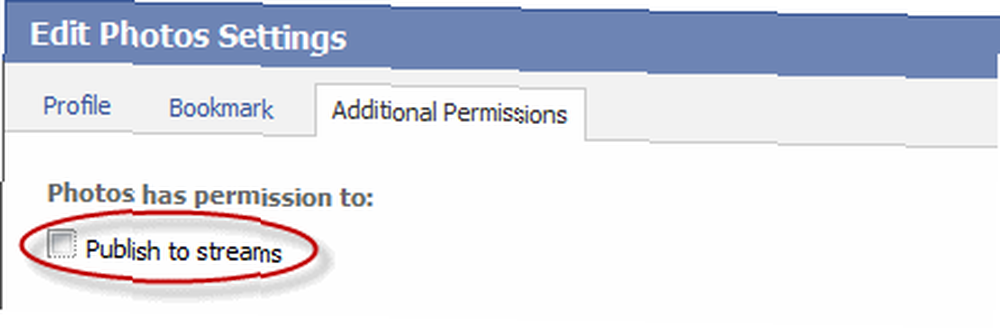
Pod, ispod Fotografije imaju dozvolu za:, poništite odabir Objavite u struji kutija. Učinite isto za Video primjena. Ovo će zaustaviti najave zidova koje prikazuju slike / videozapise u kojima ste označeni da se ne pojavljuju na vašem zidu.
# 8: Status odnosa kontrole i vidljivost kontaktnih podataka
Mnogi ljudi ne žele da njihov odnos i raskidi budu vidljivi drugima. Da biste kontrolirali tko vidi vaše Članovi obitelji, status veze, Zainteresirani, i Tražim informacije, idite na Postavke privatnosti > Informacije o profilu i odaberite željenu razinu privatnosti za Obitelj i veza.

Ako ga želite postaviti na Samo ja, izabrati Prilagođen a zatim odaberite Samo ja iz dijaloškog okvira.
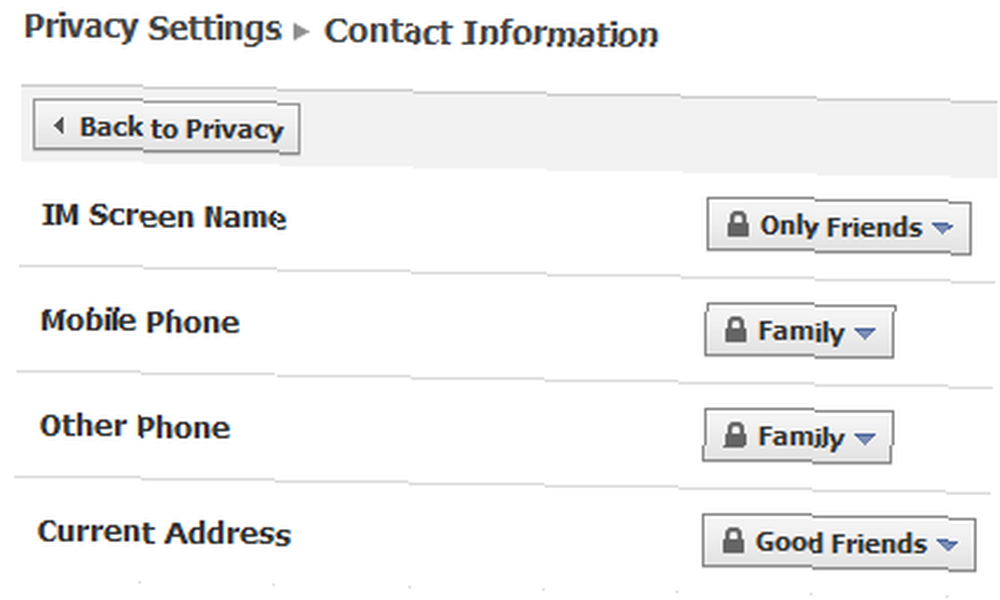
Slično biste trebali pažljivo dijeliti svoje kontaktne podatke, posebno telefonske brojeve i adrese e-pošte. Ići Postavke privatnosti > Podaci za kontakt i odaberite razinu privatnosti za svaku stavku. Pomoću popisa prijatelja možete povoljno ograničiti vidljivost telefona i adrese e-pošte.
U nadolazećem dijelu 2 ovog vodiča opisat ćemo korake koje možete poduzeti radi resetiranja postavki privatnosti Facebooka u kontekstu aplikacija, prijatelja, feeda vijesti, zidnih postova, grupa, oglasa i napuštanja Facebooka. Imate pitanja ili druge savjete za dijeljenje? Viknite u komentarima!











